电脑设置开机密码的方法 电脑开机密码设定方法

演示机型:联想天逸510S && MacBook Pro
系统版本: Windows10 && macOS10.15.4
电脑怎么设置开机密码呢?Windows系统的操作如下:
1、 打开开始菜单栏,点击设置。

2、 点击【帐户】,再点击【登录选项】。
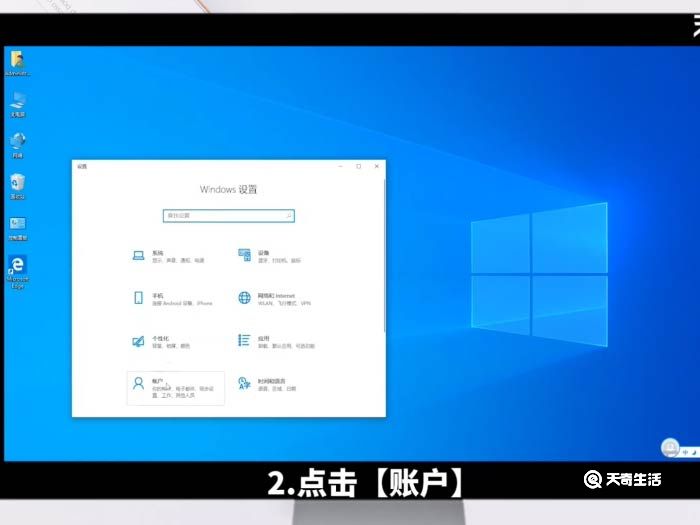
3、 点击右侧的【密码】,点击【添加】设置密码。
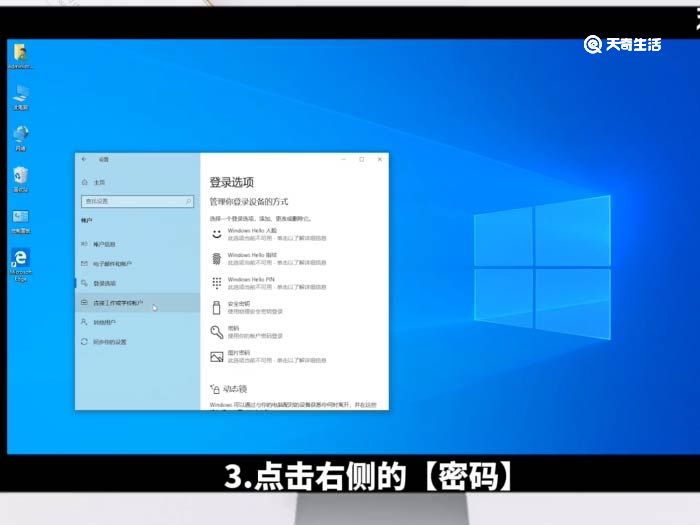
4、 依次输入新密码、确认密码、密码提示后点击下一步,最后点击完成即可。
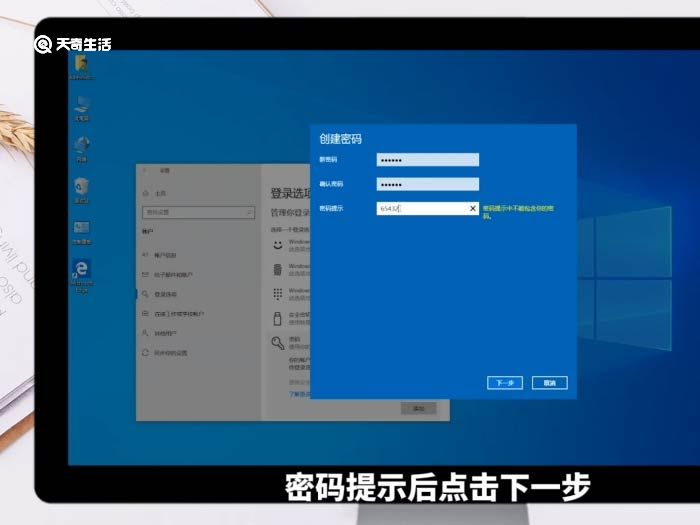
苹果电脑的操作如下:
1、 选择桌面上方苹果图标。
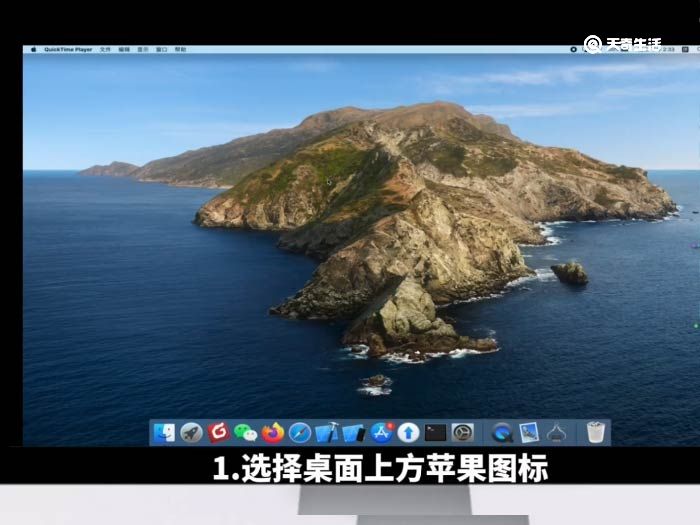
2、 点击系统偏好设置。
3、 找到用户与群组设置并进入。
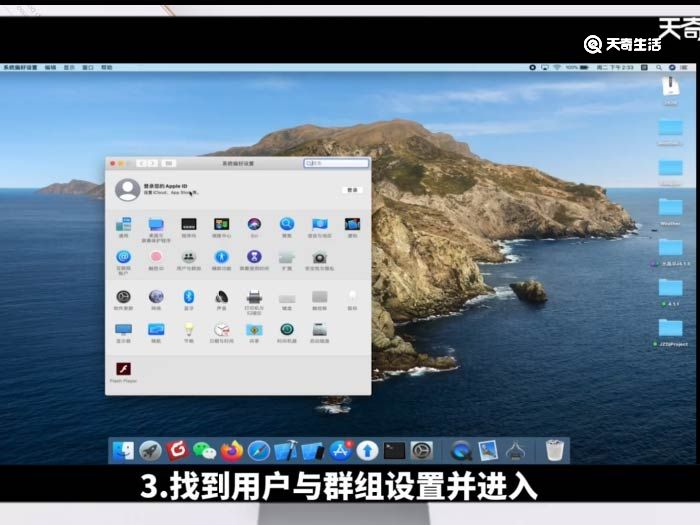
4、 在弹出的窗口中点击用户头像的右侧的更改密码选项。
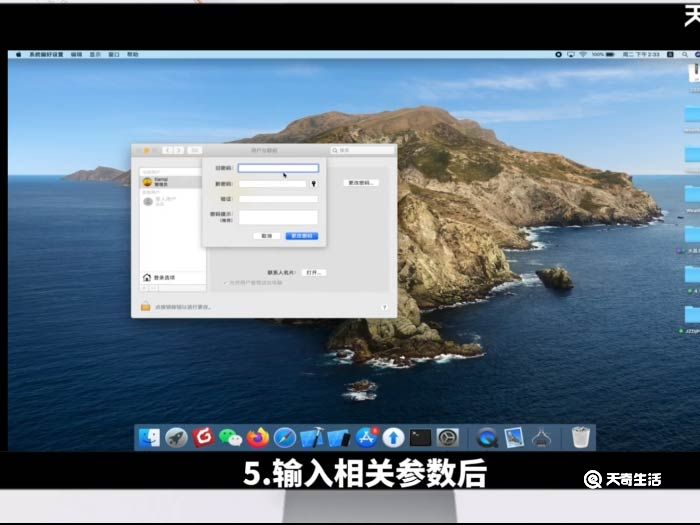
5、 输入相关参数后,点击更改密码即可。

